Виртуал машиныг хэрхэн суулгах талаар
Виртуал машиныг хэрхэн суулгах талаартаны компьютерт, хамгийн чухал нь ямар виртуал машин сонгох вэ? Энэ асуултыг танаас асуухаасаа өмнө би интернетээр хэсч, суулгах, тохируулахад хамгийн хялбар нь VirtualBox, Virtual PC, харин Hyper-V, VMWare бас байдаг гэдгийг ойлгосон. Одоо та надаас "Яагаад надад виртуал машин хэрэгтэй байна вэ?" гэж асуух болно гэдгийг би ойлгож байна. Миний хариулт: "Би өөр өөр үйлдлийн систем суулгаж, тэдгээрийг туршиж үзэхийг хүсч байна, би маш их сонирхож байна: Windows XP, Windows 7, гэхдээ ялангуяа Windows 8!" Миний суулгасан Windows 7 нь түүн дээр суулгасан бүх программууд дээр сайн ажилладаг, гэхдээ шинэ Windows 8-ийн талаарх шуугиан улам бүр нэмэгдсээр байгаа бөгөөд би хажуугаар нь үлдэхийг хүсэхгүй байгаа тул та энэ үйлдлийн талаар хэдэн арван нийтлэл бичсэн байна. наймыг вэбсайтдаа оруулаад үргэлжлүүлэн бичээрэй. Тиймээс би виртуал машин суулгая гэж бодож байна (ямар нэгийг нь сонгох боломжгүй), Windows 8-ийг суулгаж, аажмаар судалж үзээд 10-р сард Windows 8.1-ийн эцсийн хувилбар гарах үед би Үүнийг хоёр дахь үйлдлийн систем болгон суулгах болно. Марк.
Сайн уу админ! Microsoft-ын вэб сайт дээр миний VirtualBox виртуал машин дээр суулгахыг хүссэн боловч суулгалтад алдаа гарсан " VT-x/AMD-V тоног төхөөрөмжийн виртуалчлалын функцууд идэвхжсэн боловч ажиллахгүй байна" Юу хийх вэ?
Виртуал машиныг хэрхэн суулгах талаар
Найзууд аа, хэрэв та виртуал машинтай хэзээ ч харьцаж байгаагүй бол би танд энэ нь юу болохыг товч тайлбарлах болно. Виртуал машин нь таны үндсэн үйлдлийн систем дотор бүтээгдсэн жинхэнэ компьютер бөгөөд энэ компьютер дээр та зөвхөн Windows биш өөр үйлдлийн системүүдийг (хэд хэдэн!) суулгаж болно. Виртуал машинд суулгасан үйлдлийн системээ хүссэнээрээ турших, түүгээрээ интернетэд орох, төрөл бүрийн программ суулгах, компьютерт вирус халдварлахаас айхгүйгээр, товчхондоо өөрийн төсөөллийг ашигласнаар та хэрэглээгээ олно.
Жишээлбэл, миний найзуудын нэг нь үйлдлийн системийг хэрхэн дахин суулгаж, хатуу дискийг зөвхөн виртуал машин ашиглан хэд хэдэн хуваалтад хувааж сурсан.
Виртуал машиныг сонгох тухайд манай вэбсайтад одоо байгаа машин бүрийн талаар нийтлэл бичих болно. Би үүнийг танд санал болгож байна виртуал машин суулгах VirtualBox, түүний боломжууд нь зөвхөн эхлэгчдэд төдийгүй туршлагатай хэрэглэгчдэд хангалттай бөгөөд үүнээс гадна үнэ төлбөргүй байдаг. Түүнээс эхэл. Энгийн бөгөөд ойлгомжтой тохиргоо, тогтвортой ажиллагаа нь үүнийг хамгийн алдартай хүмүүсийн нэг болгосон.
Ямар төрлийн виртуал машинууд байдаг вэ?
Виртуал компьютер нь үнэ төлбөргүй, Windows 7 дээр суулгахад маш хялбар бөгөөд Microsoft-ын вэб сайт руу орж, татаж аваад суулгаарай.http://www.microsoft.com/ru-ru/download/details.aspx?id=3702
төлбөртэй, 222.53 € үнэтэй боловч 30 хоногийн туршилтын хугацаа байдаг. Энэхүү виртуал машин нь үндсэндээ системийн администраторууд болон програм хангамж хөгжүүлэгчдэд хэрэгтэй.
Тиймээс VirtualBox виртуал машиныг суулгая гэж шийдсэн. Https://www.virtualbox.org/ вэбсайт руу орж "Татаж авах" дээр дарж, сонгоно уу
Windows хостуудад зориулсан VirtualBox 4.2.16 нь x86/amd64.
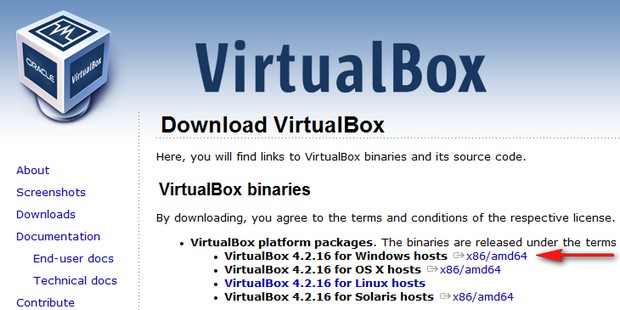
Виртуал машин суулгагчийг татаж авсан тул бид үүнийг администратороор ажиллуулах ёстой, эс тэгвээс ирээдүйд та виртуал машинтай ажиллахдаа янз бүрийн алдаа гаргах болно. Суулгагч дээр хулганы баруун товчийг дараад "Администратороор ажиллуулах" гэснийг сонгоно уу.
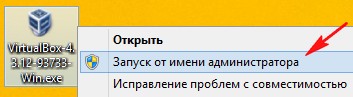
Энэ програмыг манай компьютер дээр суулгахад маш хялбар байдаг.
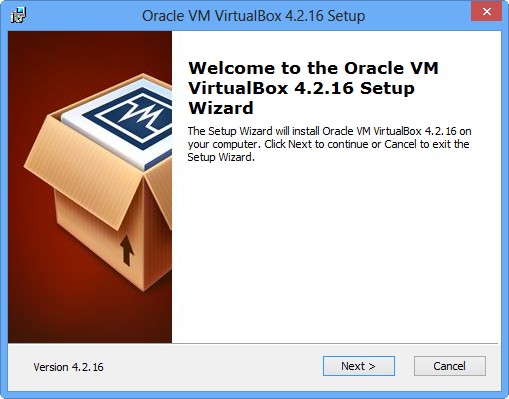
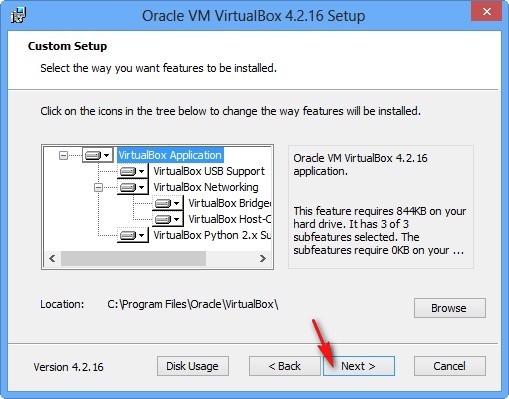
Бид виртуал машиныг администратороор ажиллуулна.

"Create" товчийг дарна уу.
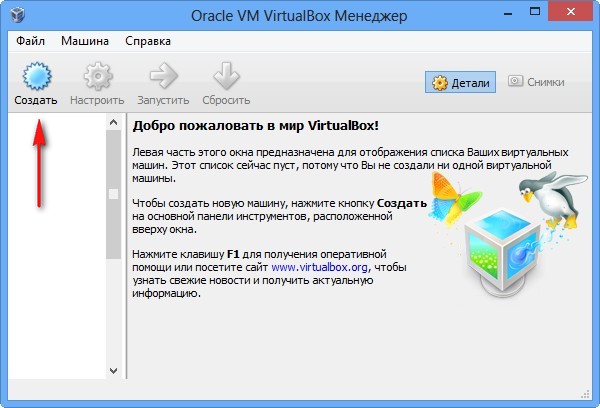
Юуны өмнө, хэрэв та Windows 7 64-битийг виртуал машин дээр суулгахаар шийдсэн бол жагсаалтаас Windows 7 64-bit-ийг сонгоход анхаарлаа хандуулахыг хүсч байна. Хэрэв та өөр үйлдлийн систем, тухайлбал Windows 8.1 64 бит суулгахаар шийдсэн бол унадаг жагсаалтаас Windows 8.1 64 бит-ийг сонгоод виртуал машины зохион бүтээсэн нэрийг, жишээ нь Windows 8.1-ийг оруулаад дараа нь товшино уу. Дараачийн.
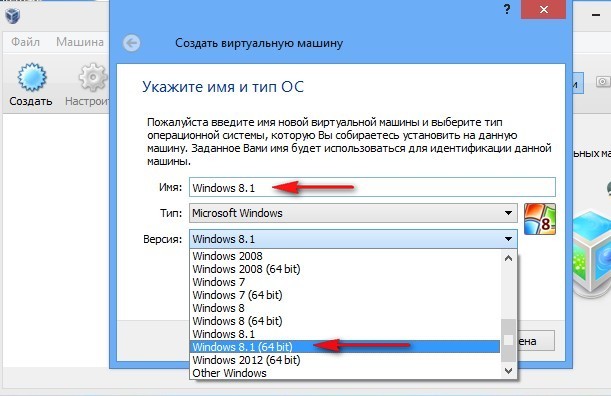
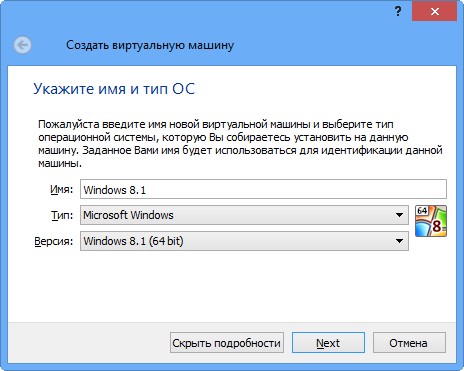
Энэ цонхонд та виртуал машинд хуваарилж болох санах ойн хэмжээг зааж өгөх хэрэгтэй. Найзууд аа, виртуал машинд хуваарилагдсан RAM нь таны компьютер дээр суулгасан үйлдлийн системд боломжгүй гэдгийг та ойлгох ёстой. Хэрэв танд ердөө 2 ГБ RAM байгаа бол та виртуал машинд 1024 МБ-аас илүү зайг хуваарилж чадахгүй, виртуал машинтай ажиллах үед үйлдлийн систем тань маш удаан ажиллах болно. Хэрэв та Windows 8 суулгаж байгаа бол түүний хамгийн оновчтой хэмжээ нь яг 1024 MB юм. Таны харж байгаагаар миний компьютер 8 ГБ RAM-тай бөгөөд энэ нь би 1 ГБ-аас илүү, жишээлбэл 2 ГБ-ыг хуваарилж чадна гэсэн үг юм.
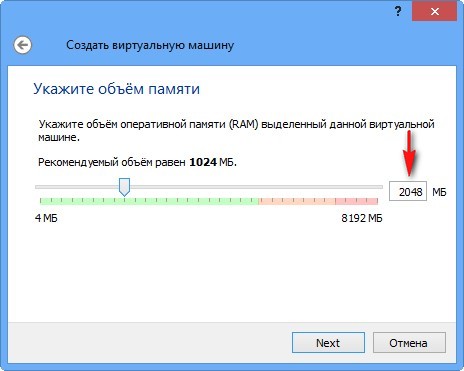
Шинэ виртуал хатуу диск үүсгэ.
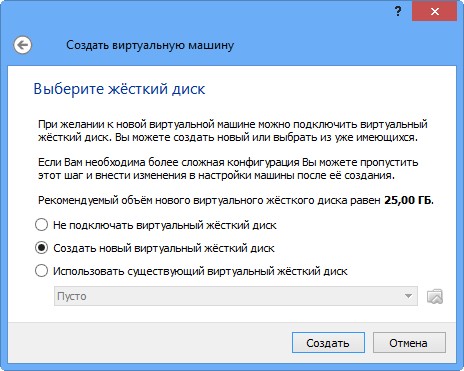
Файлын төрлийг VDI сонгоно
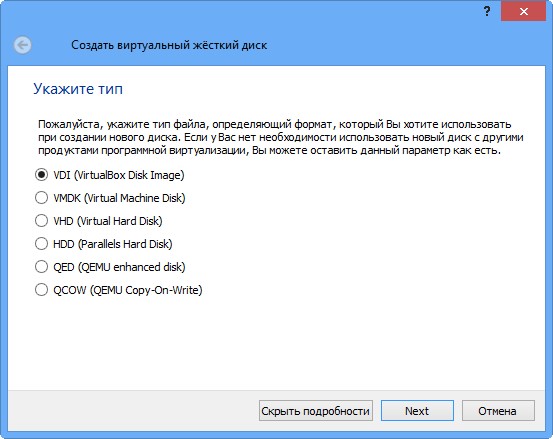
Энэ үе шатанд бид виртуал хатуу дискний форматыг зааж өгөх хэрэгтэй. Хэрэв та "Динамик виртуал хатуу диск"-ийг шалгавал энэ нь таны хатуу диск дээрх виртуал машины хэрэгцээнд зориулагдсан зайг шууд ашиглахгүй, харин файлууд таны виртуал машинд хуримтлагдах болно гэсэн үг юм. Би танд энэ сонголтыг ашиглахыг зөвлөж байна.
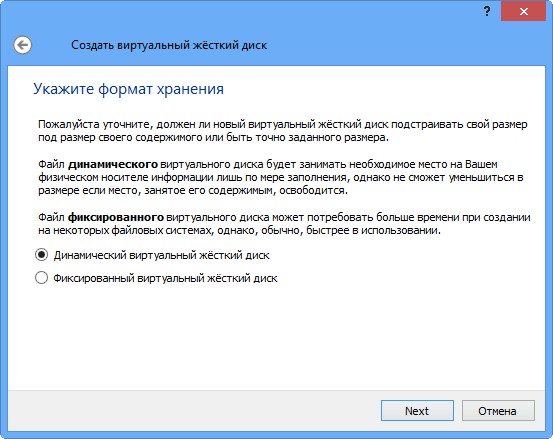
Виртуал хатуу дискний хэмжээг зааж өгнө үү. Хэрэв та анх удаа виртуал машин үүсгэж байгаа бол 50 ГБ багтаамжийг зааж өгнө үү, энэ нь Windows 8 суулгахад хангалттай. Гэхдээ би хувьдаа илүү том хэмжээг зааж өгөх болно. Яагаад? Виртуал машинтай ажиллахдаа би олон үйлдлийн систем суулгах тул багтаамжийг 240 ГБ гэж зааж өгөх болно.
Та системийн дискнээс өөр диск дээр виртуал диск үүсгэж болно, энэ нь маш энгийн, шар хавтас дээр дарахад Explorer нээгдэх бөгөөд үүнд виртуал хатуу дискээ байрлуулахын тулд хатуу диск дээрээ ямар ч хуваалтыг зааж өгнө.
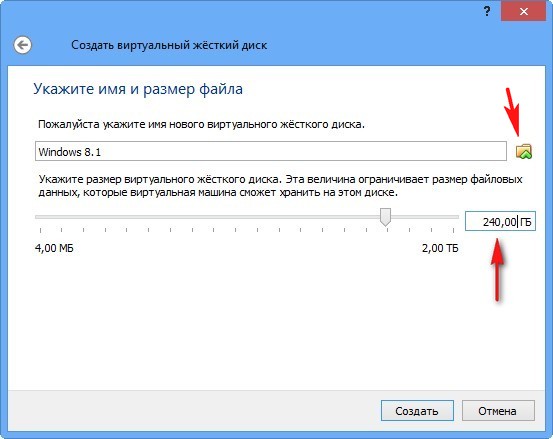
Бид үр дүнг нь харж байна. Тиймээс, бид виртуал машин үүсгэсэн, одоо бид үүнийг тохируулж, эцэст нь Windows 8-ийг суулгах хэрэгтэй.
Манай виртуал машиныг сонгоод "Тохиргоо" дээр дарна уу.
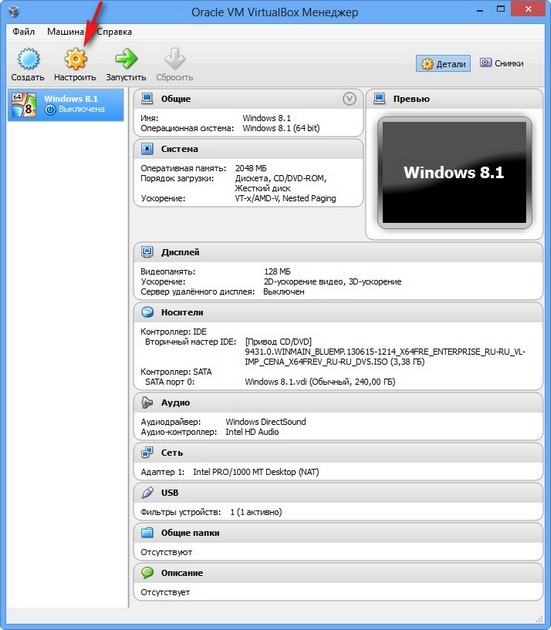
Систем. "Уян диск" хайрцгийн сонголтыг арилгана уу. Виртуал машиныг Windows 8-ийн суулгацын диск эсвэл дүрсээс ачаалах тул бид CD/DVD-ROM-г эхний ачаалах төхөөрөмж болгон үлдээж, Хатуу дискийг хоёр дахь төхөөрөмж болгон үлдээдэг.
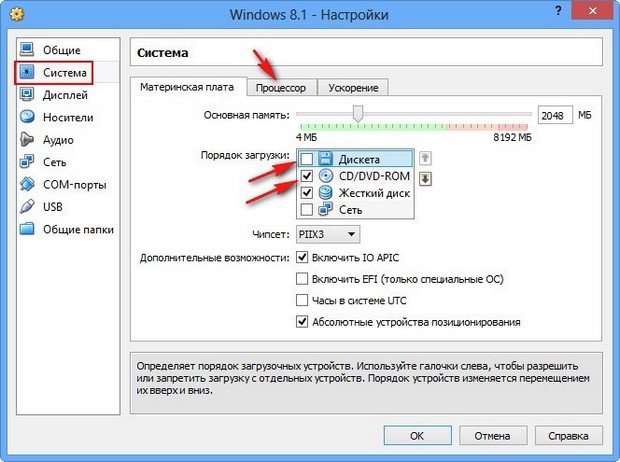
"Процессор" параметрийг байгаагаар нь үлдээсэн.
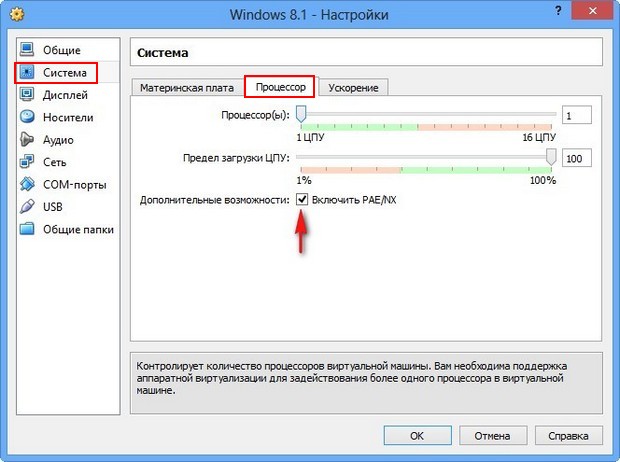
"Хурдатгал" Техник хангамжийн виртуалчлалыг идэвхжүүлсэн байх ёстой; магадгүй та 64 битийн үйлдлийн систем суулгаж байгаа байх.
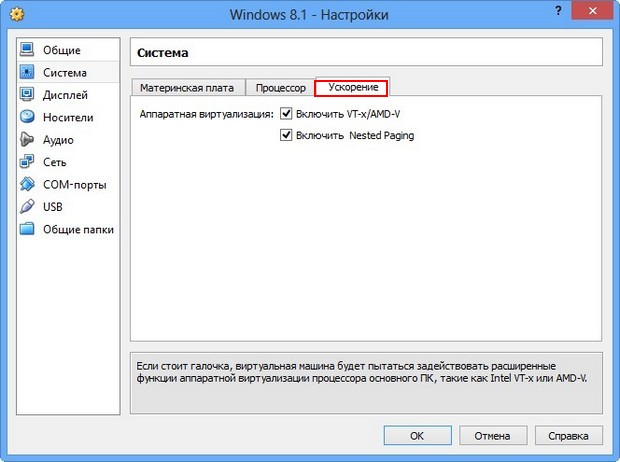
Дэлгэц. Видео. "3D хурдатгалыг идэвхжүүлэх" болон "2 хэмжээст хурдатгалыг идэвхжүүлэх"
Видео санах ой 128 MB
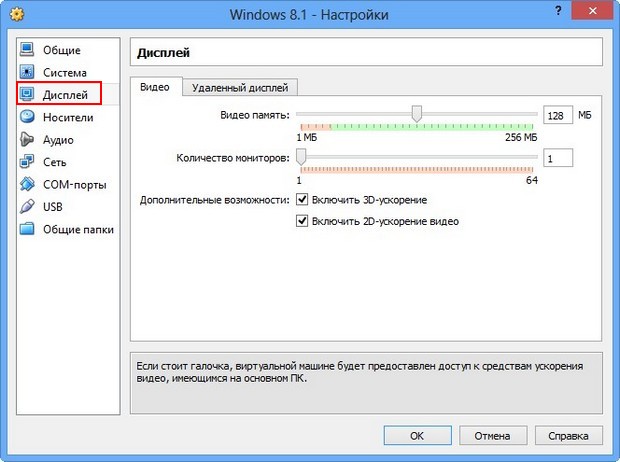
Тээвэрлэгчид. Таны анхаарал бага зэрэг!
Таны физик диск нь виртуал машинд байх болно, миний хувьд "I" Drive, хэрэв танд Windows диск байгаа бол үйлдлийн системийг суулгахад ашиглаж болно, Live CD/DVD нүдийг чагтална уу.
Виртуал диск бас байдаг, өчигдрийн нийтлэлд татаж авсан Windows 8 үйлдлийн системтэй дүрсийг холбоно. "Медиа" сонголтоос "Драйв" болон "Оптик дискний дүрсийг сонгох" -ыг сонгоно уу.
![]()
Татаж авсан Windows 8 зургийг сонгоод "Нээх" дээр дарж болох хөтөч нээгдэнэ.
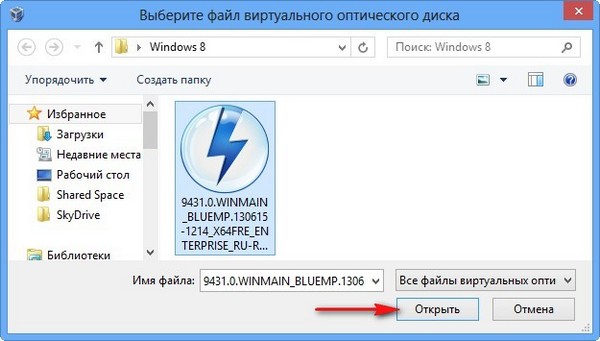
Windows 8-ийн зургийг виртуал дискэнд хавсаргана.
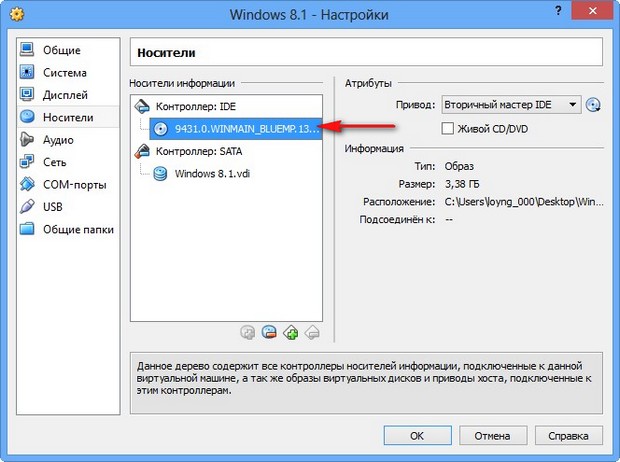
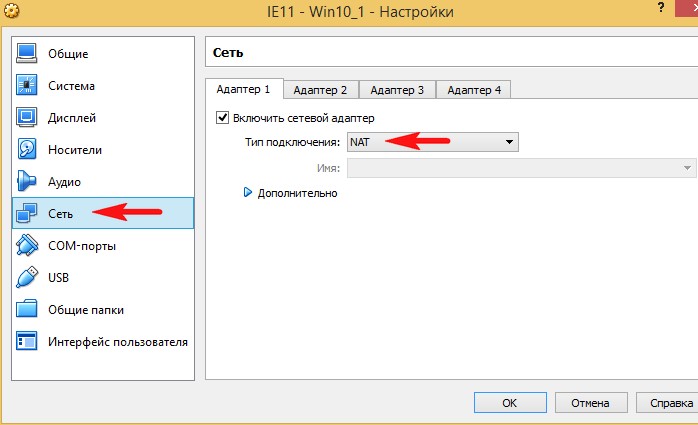
USB шүүлтүүр гэж юу вэ? Энэ нөхцөл байдлыг төсөөлөөд үз дээ: таны компьютерт холбогдсон бүх USB төхөөрөмжүүд таны виртуал машин дээр суулгасан үйлдлийн системд илрэх болно. Мэдээжийн хэрэг танд энэ хэрэггүй. USB шүүлтүүрүүд нь виртуал машинд аль USB төхөөрөмж, аль нь таны үндсэн системд байгааг тодорхойлох болно. Энэ бүхэн практик дээр хэрхэн ажилладагийг харахын тулд та эхлээд манай виртуал машинд Windows 8.1 үйлдлийн системийг суулгах хэрэгтэй бөгөөд дараа нь бүх зүйл танд ойлгомжтой болно, цааш уншина уу.
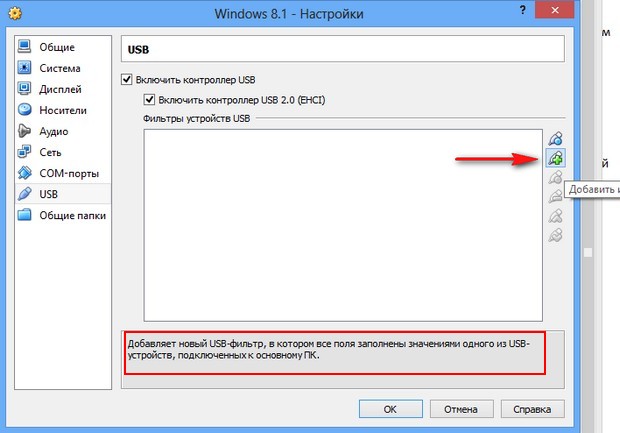
Бүх холбогдсон USB-2.0 флаш дискүүд таны виртуал машинд хэвийн ажиллаж байгаа эсэхийг баталгаажуулахын тулд, VirtualBox 4.2.16 Oracle VM VirtualBox өргөтгөлийн багцыг суулгана уу, дээрээс татаж авна уу. https://www.virtualbox.org/ вэбсайт
